Sprawdzanie i uaktualnianie kalendarza na Apple Watch
Aplikacja Kalendarz ![]() na Apple Watch pokazuje wydarzenia (które organizujesz lub na które Cię zaproszono) w dniu dzisiejszym i w ciągu nadchodzącego tygodnia. Apple Watch pokazuje wydarzenia ze wszystkich lub tylko z wybranych kalendarzy dostępnych na iPhonie. Aby uzyskać informacje na temat konfigurowania aplikacji Kalendarz na iPhonie, zapoznaj się z Podręcznikiem użytkownika iPhone’a.
na Apple Watch pokazuje wydarzenia (które organizujesz lub na które Cię zaproszono) w dniu dzisiejszym i w ciągu nadchodzącego tygodnia. Apple Watch pokazuje wydarzenia ze wszystkich lub tylko z wybranych kalendarzy dostępnych na iPhonie. Aby uzyskać informacje na temat konfigurowania aplikacji Kalendarz na iPhonie, zapoznaj się z Podręcznikiem użytkownika iPhone’a.
Poproś Siri. Powiedz na przykład: „What’s my next event?”
Wyświetlanie wydarzeń kalendarza na Apple Watch
Otwórz aplikację Kalendarz
 na Apple Watch. Możesz także stuknąć w datę lub wydarzenie kalendarza na tarczy zegarka.
na Apple Watch. Możesz także stuknąć w datę lub wydarzenie kalendarza na tarczy zegarka.Aby przewinąć nadchodzące wydarzenia, obróć Digital Crown.
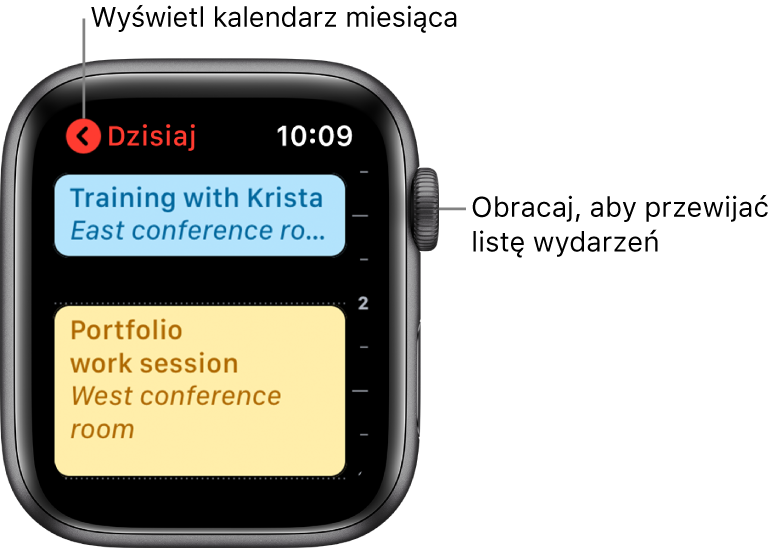
Stuknij w dane wydarzenie, aby zobaczyć szczegóły, takie jak czas, miejsce, status zaproszenia i notatki.
Porada: Aby wrócić do następnego wydarzenia, stuknij w godzinę w prawym górnym rogu.
Możesz także wyświetlać wydarzenia według tygodni lub miesięcy.
Zmienianie sposobu wyświetlania kalendarza
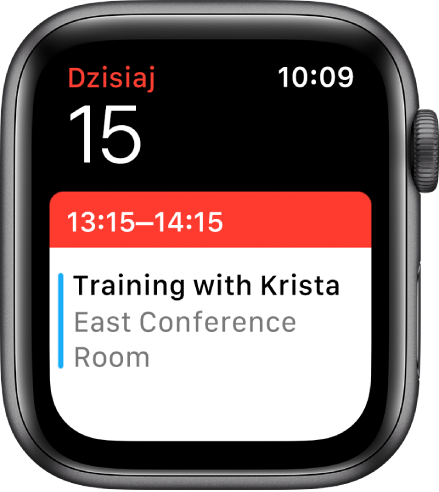
Aby wybrać inny widok, otwórz aplikację Ustawienia ![]() na Apple Watch, stuknij w Kalendarz, a następnie stuknij w żądaną opcję:
na Apple Watch, stuknij w Kalendarz, a następnie stuknij w żądaną opcję:
Następne: Pokazuje nadchodzące wydarzenia w danym tygodniu.
Lista: Pokazuje wszystkie wydarzenia od wczoraj do sześciu dni wstecz (licząc od dnia dzisiejszego).
Dzień: Pokazuje tylko wydarzenia z bieżącego dnia.
Aby zobaczyć cały miesiąc, stuknij w < w lewym górnym rogu widoku Lista lub Dzień. Aby powrócić do widoku dnia, stuknij w kalendarz miesiąca.
Aby zobaczyć inny dzień, przesuń w lewo lub w prawo (w widoku Dzień). Jeśli używasz widoku Lista lub widoku Następne, obróć Digital Crown.
Aby przejść z powrotem do bieżącego dnia i godziny, stuknij w aktualny czas w prawym górnym rogu ekranu.
Dodawanie, usuwanie lub zmienianie wydarzenia
Dodawanie wydarzenia: Powiedz na przykład „Create a calendar event titled FaceTime with Mom for May 20 at 4 p.m.”
Usuwanie utworzonego wydarzenia: Stuknij w wydarzenie, stuknij w Usuń, a następnie stuknij w Usuń wydarzenie.
Zmienianie wydarzenia: Użyj aplikacji Kalendarz na iPhonie.
Odpowiadanie na zaproszenie z kalendarza
Gdy otrzymasz na Apple Watch zaproszenie na wydarzenie, możesz odpowiedzieć na nie od razu lub później.
Jeśli od razu zobaczysz zaproszenie: Przewiń na dół powiadomienia, a następnie stuknij w Przyjmij, Odrzuć lub Może.
Jeśli zobaczysz powiadomienie później: Stuknij w nie na liście powiadomień, a następnie przewiń i odpowiedz.
Jeśli używasz w danej chwili aplikacji Kalendarz: Stuknij w wydarzenie, aby odpowiedzieć.
Aby skontaktować się z organizatorem wydarzenia, stuknij w jego imię i nazwisko w szczegółach wydarzenia, a następnie stuknij w przycisk połączenia, wiadomości, wiadomości email lub Walkie‑Talkie. Możesz także wysłać email do organizatora, stukając w wydarzenie, przewijając na dół, a następnie stukając w Email do nadawcy.
Uzyskiwanie trasy dojścia lub dojazdu na miejsce wydarzenia
Jeśli wydarzenie ma podane miejsce, Apple Watch może wskazać trasę do niego.
Otwórz aplikację Kalendarz
 na Apple Watch.
na Apple Watch.Stuknij w wydarzenie, a następnie stuknij w adres.
Aby uzyskać więcej informacji o trasach, zobacz: Uzyskiwanie tras dojścia lub dojazdu na Apple Watch.
Zmienianie alertów „czas ruszać”
Jeśli do wydarzenia dodane zostało miejsce, Apple Watch automatycznie wyświetli alert „czas ruszać” (bazujący na szacowanym czasie podróży do miejsca utworzonego wydarzenia). Aby wybrać inny czas (na przykład dwie godziny przed wydarzeniem), wykonaj poniższe czynności:
Otwórz aplikację Kalendarz na iPhonie.
Stuknij w wydarzenie.
Stuknij w Alert, a następnie wybierz inny interwał.
Dostosowywanie ustawień kalendarza
Aby zmienić rodzaj otrzymywanych powiadomień kalendarza oraz wybrać kalendarze, które mają być widoczne na Apple Watch, wykonaj poniższe kroki:
Otwórz aplikację Apple Watch na iPhonie.
Stuknij w Mój zegarek, a następnie stuknij w Kalendarz.
Stuknij we Własne pod etykietą Powiadomienia lub Kalendarze.